Comment utiliser les balises ?
Insérez dans vos modèles des "balises" qui vous permettront de récupérer des informations du dossier patient directement dans vos courriers et aussi d'adapter votre courrier en fonction du destinataire.
Temps de lecture : 2 minutes.
Les balises "système" ou "données patient" sont les balises qui vont vous permettre de récupérer dans vos modèles toutes les informations saisies structurées dans Surgica, comme par exemple : nom, prénom, date de naissance du patient ou le nom et l'adresse de l'établissement ou encore le détail de la facturation …
1. Cliquez sur modifier (stylo) au sein d'un modèle de document afin de voir apparaître les "balises Données patient" à droite de votre écran dans la partie "Balises disponibles"

L'arborescence des "balises Données patient" est définie par catégorie, vous pouvez les développer en cliquant sur la petite flèche sur le côté.
2. Pour pouvoir placer la balise qui vous intéresse, il suffit de placer le curseur de votre souris à l'endroit où vous souhaitez voir apparaitre l'information puis double-cliquer sur la balise sélectionnée.
Remarque : Surgica transformera de votre balise lorsque votre modèle sera généré dans le dossier patient d'un patient. Elle ne pourra se remplacer que si l'information est renseignée dans le champ adéquat du dossier du patient.
Cas particulier des Balises Destinataires
Les balises Destinataires permettent de personnaliser automatiquement un document selon le type de destinataire (patient, médecin, etc.) lors de son envoi ou impression, en adaptant notamment les noms, adresses et formules de politesse.

Remarque : Les balises destinataire se remplacent au moment de l'envoi ou de l'impression du document.
Lorsque votre document est dans un dossier patient cliquer sur le bouton d'impression ![]() au dessus de celui ci pour accéder à l'écran de sélection des destinataires.
au dessus de celui ci pour accéder à l'écran de sélection des destinataires.
Le tableau en haut de l'écran "Sélection des destinataires du courrier" va lister tous les correspondants du patient. Vous pourrez y cocher les actions que vous souhaitez réaliser.
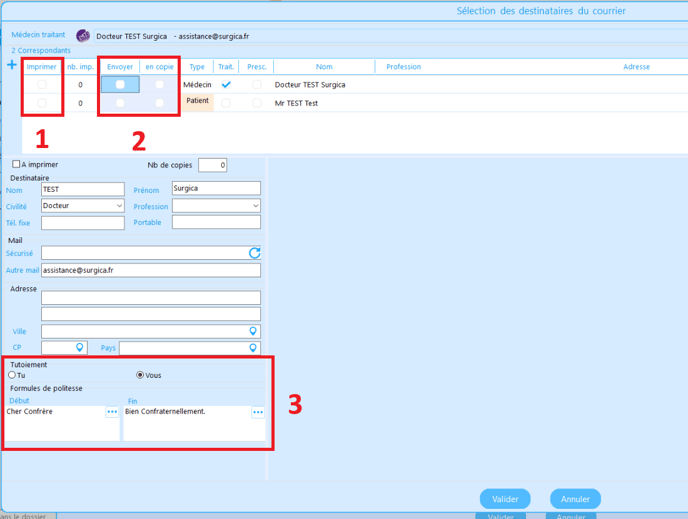
- Cocher "Imprimer" sur la/les lignes des correspondants pour lesquelles vous souhaitez imprimer le document
- Cocher "Envoyer" sur la/les lignes des correspondants pour lesquelles vous souhaitez envoyer le document (via Apicrypt). Cocher en copie si vous souhaitez qu'un destinataire soit en copie du mail.
- Si votre document comporte des balises "formules de politesse" ou "tutoiement/vouvoiement", vous pouvez définir par quoi elles seront remplacées via ces différents champs.
Cliquer ensuite sur "Valider" pour effectuer les actions que vous avez cochées.
